这学期,我们新开了一门课程——android的研发。在老师们的介绍下,我们了解android的开发环境以及控件的功能。刚开始接触Android觉 得 既 陌生 又 亲 切,陌 生 在 于 没 有 学 过 具 体 的 开 发 软 件,亲 切 在于它在界面开发上和web也可以形成了相通的架构,更加方便。
一、Android简介
Android一词的本义指“机器人“,同时也是Google于2007年11月5日宣布的基于Linux平台的开源手机操作系统的名称,该平台由操作系统、中间件、用户界面和应用软件组成,号称是首个为移动终端打造的真正开放和完整的移动软件。目前,最新版本为Android 2.4 Gingerbread和Android 3.0 Honeycomb。Android是基于Linux开放性内核的操作系统,是Google公司在2007年11月5日公布的手机操作系统。Android 早期由原名为"Android"的公司开发,谷歌在2005年收购"Android.Inc"后,继续对Android系统开发运营,它采用了软件堆层(software stack,又名软件叠层)的架构,主要分为三部分。底层Linux内核只提供基本功能,其他的应用软件则由各公司自行开发,部分程序以Java编写。2011年初数据显示,仅正式上市两年的操作系统Android已经超越称霸十年的塞班系统,使之跃居全球最受欢迎的智能手机平台。现在,Android系统不但应用于智能手机,也在平板电脑市场急速扩张,在智能MP4方面也有较大发展。采用Android系统主要厂商包括台湾的HTC,(第一台谷歌的手机G1由HTC生产代工)美国摩托罗拉,SE等,中国大陆厂商如:魅族(M9),华为、中兴、联想、蓝魔等。
二、Androi前景
市场上:现在2.2技术应该已经成型了,但是目前产品是2.2的貌似不是很多,在嵌入式的角度来说,前景应该不错,手机领域就不用说了,汽车导航,电子消耗品,它的界面我认为远比塞班要好,而且,开放软件是个趋势,这样,系统的市场占有率才能高,支持的软件多,自然生命周期,效益比率都高。
技术上:现在国内Android的软件的开发人员应该也不少了,而且基于linux内核,linux内核也是趋势,现在Android封装linux那部分的类和函数感觉懂的人相对也不是很多。在挑战性和技术掌握上,Android都是优势。
所以整体来说Android的前景还是很好的。
三、软件下载
Android SDK,网址是http://developer.android.com.JDK6的下载地址http://java.sun.com/javase/downloads/widget/jdk6.jsp。Eclipse的下载网址是http://www.eclipse.org/downloads/
(一)Android开发环境搭建
第一步:下载Android SDK到官方下载Android SDK,网址是http://developer.android.com./sdk/index.html 。Android 1.5之前Google提供了Android SDK开发的完整下载,在Android 1.6之后Google只提供了安装工具在线安装。单击“android-sdk-windows.zip”链接进行SDK下载,下载该文件后解压该文件到操作系统的任意目录下。打开目录找到SDK Setup.exe可执行文件,双击执行该文件。选择"Available Packages",选择想安装的版本(我是全选了,省事),然后单击“InstallSelected”->选择“Accept All”,再单击“Install Accepted”就可以在线安装了。提示:如果你的“Available Packages”右侧的地址不能打开,请选择左侧列表的“Setting”选项,在右侧的设置中勾选“Fore https://......”
第二步:安装JDK
A、下载JDK。Android SDK需要JDK5 以上的版本。JDK6的下载地址http://java.sun.com/javase/downloads/widget/jdk6.jsp。
B、安装JDK。下载完成后进行正常双击、安装,这里就不说了。。。
C、配置Java环境变量
1、配置Java Home。复制Java的安装路径,右键单击“我的电脑”->“属性”->“高级”—>“环境变量”中新建环境变量java_home,变量值为java安装路径。
2、配置Path。右键单击“我的电脑”->“属性”->“高级”—>“环境变量”,在“系统环境变量”中编辑Path便来了个,添加Java的bin目录到其中。变量与变量中间使用分号“;”分隔。
3、配置classpath。右键单击“我的电脑”->“属性”->“高级”—>“环境变量”,在“系统环境变量”中新建一个系统变量名称为“classpath”,变量值为半角句号“.”第三步:下载Eclipse ADT插件要求Eclipse的版本是3.3以上,Eclipse的下载网址是http://www.eclipse.org/downloads/。下载后解压可以直接使用。
(二)下载安装ADT。
这里介绍通过Eclipse在线更新的方式安装。
1、启动Eclipse,选择“Help”->“Install New Software.....”
2、单击“Add.....”添加一个更新站点(注意:站点http后面不要加s)否则可能连接失败(Name:ADT0.9.5;Location:http://dl-ssl.google.com/android/eclipse/)
3、添加好后,勾选“Developer Tools”单击“Next”进行更新安装。
四、应用程序基础
通过将近快一学期的学习,在这次android这门课程的学习过程中,我了解到:
(1)配置Java程序开发环境;
(2)安装并汉化Eclipse(JDK);
(3)Android SDK的安装;
(4) A D T 的安装及配置;
(5)Android 模拟器的配置。
2.、第一个简单的Android程序(HELLO WORLD):
(1)创建一个Android应用程序:
打开eclipse开发工具——文件——新建——项目——android——android project——下一步,
(2)应用程序编写: 完成程序资源的设置;完成界面布局的设置; 完成程序的事件处理; 完成程序的总体配置;应用程试;部署应用程序到Android手机(对APK应用程序进行打包)。
3、控件:
在Android学习中,每一个应用都需要一些空间,在这一个月的学习当中,我们也接触了很多的控件:
(1)TextView :用来显示文本标签的控件;
(2) ListView::用来显示一个列表的控件;
(3)Toast:是Android用来显示显示信息的一种机制;
(4) EditText::编辑框,用于输入信息;
(5) RadioGroup、RadioButton:单项选择;
(6)Checkbox:多项选择;
(7)Spinner:下拉菜单;
(8) AutoCompleteTextView:自动提示;
(9) DataPicker、TimePicker:时间和日期事件;
(10)Button:按钮;
五、应用程序展示
通过将近快一学期的学习,在这次android这门课程的学习过程中,通过老师的指导做了一个简易计算器代码如下:
前端代码:
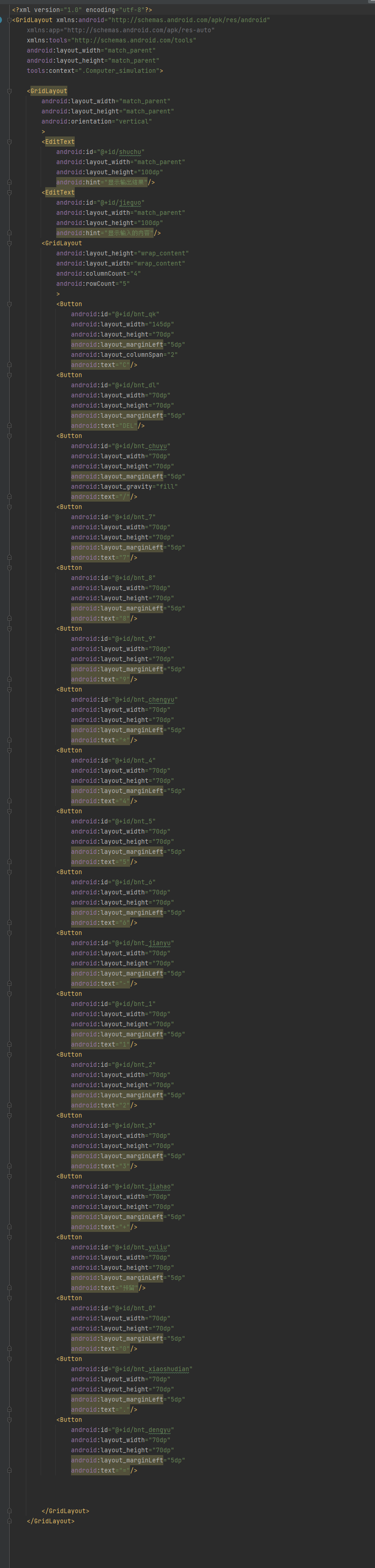
后端代码:

六.总结
在课上,老师举出了一些简单的例子,紧接着让我们开始上机操作,这样可以及时地巩固我们所学的知识点。通过一学期的android学习,我们基本掌握了Android应用程序开发的一般流程。对常用控件基本掌握其用法,对其事件的监听方法也基本掌握。学习Android不仅是对前沿开发技术的了解,也是对编程知识的一次提升.相信今后我们会更加努力地学习,因为一个作品的重要性不仅在于功能,而且用户体验也很重要。总之,在这门课程的学习中,我获得了很多东西,提高了自己的编程技巧和编程方法,并且认识了Android应用程序的开发,以及加深了对Java的认识。





















 581
581











 被折叠的 条评论
为什么被折叠?
被折叠的 条评论
为什么被折叠?








